Windows 11 の起動パスワードをキャンセルする方法 (Windows 11 のログイン パスワードをキャンセルする簡単な手順)
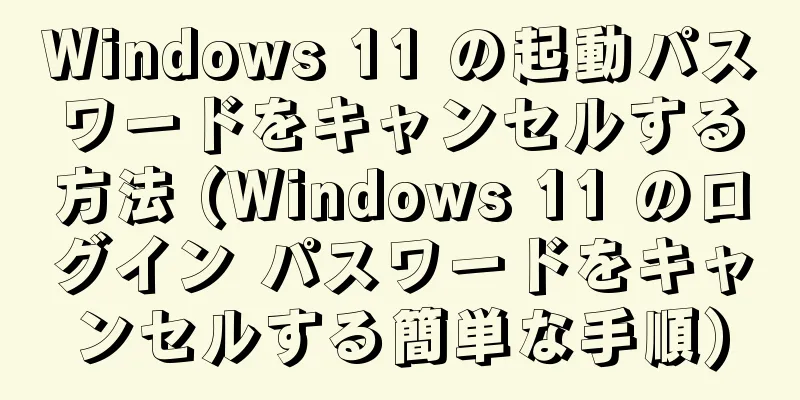
|
Windows 11 オペレーティング システムを使用している場合、コンピューターを起動するたびにパスワードを入力するのは非常に面倒だと感じることがあります。幸いなことに、Windows 11 では電源投入時のパスワードを無効にする簡単な方法が提供されています。また、実用的なヒントと注意事項もいくつか紹介します。この記事では、Windows 11 でパワーオン パスワードをキャンセルする方法を紹介します。 1. ユーザータイプを特定する ユーザーの種類に応じて、Windows 11 の起動パスワードをキャンセルするのに最適な方法を選択します。 2. ユーザーアカウント設定を使用してパスワードをキャンセルする Windows 11 では、ユーザー アカウント設定を通じてパワーオン パスワードを簡単かつ迅速にキャンセルできます。 3. 設定メニューに入る 次に、画面の左下隅にあるスタートボタン「設定」を選択してクリックし、Windows 11 の設定メニューに入ります。 4. アカウントオプションに移動します 設定メニューで「アカウント」を選択し、「ログイン オプション」オプションを選択して、ログイン関連の設定にアクセスします。 5. パワーオンパスワードをキャンセルする ログイン オプションで「パスワード」を選択し、「変更」ボタンをクリックします。パワーオンパスワードをキャンセルするにはパスワードを空白のままにし、認証を確認するには現在のパスワードを入力します。 6. 代替としてピンコードを追加する パスワードを完全に廃止したくない場合は、代わりに PIN を追加することを検討してください。ログイン オプションで「ピン」を選択し、「追加」ボタンをクリックして PIN を設定します。 7. Windows Helloを使用してログインする この機能を使用すると、指紋または顔認識を使用してログインできます。また、Windows 11 では Windows Hello 機能も提供されます。サインイン オプションで「Windows Hello」を選択し、画面の指示に従って設定します。 8. 変更を確認する パワーオンパスワードの解除設定が完了したら、必ず「適用」ボタンをクリックして変更を保存してください。 9. コンピュータを再起動します 変更を有効にするには、PC を再起動してください。 10. 自動ログインオプション ログインプロセスを完全にスキップしたい場合は、自動ログイン オプションを有効にしてみてください。これにより、コンピュータのセキュリティが低下する可能性がありますので、注意してください。 11. 安全のヒント 電源投入時のパスワードを無効にすると、コンピュータのセキュリティが低下する可能性があります。強力なパスワードを使用したり、ファイアウォールを有効にしたり、オペレーティング システムを定期的に更新したりするなどして、コンピューターが適切に保護されていることを確認してください。 12. 頻繁にログインする場合の利便性 特に重要なデータ保存のないパソコンやデバイスに適しており、パワーオンパスワードを解除すると、頻繁にログインする際の利便性が向上します。 13. その他のログインオプション パターン、数値コード、またはその他のログイン オプションの使用を検討することもできますが、パワーオン パスワードをキャンセルしたくない場合は、ログイン速度を上げることも必要です。 14. Windows 11のその他の設定 必要に応じて調整できます。電源投入時のパスワードをキャンセルするだけでなく、Windows 11 では他の多くの設定やカスタマイズ オプションも用意されています。 15. 結論 この記事に記載されている簡単な手順に従うことで、Windows 11 の起動パスワードを簡単に削除できます。この変更を行う前に、利便性とセキュリティの要素を慎重に検討してください。 この記事で紹介したWindows 11の起動パスワードを解除する方法を通じて、自分に合った方法を簡単に選択してログインの利便性を向上させることができます。個人のニーズに合わせて設定しますが、セキュリティの問題には注意して対処してください。この記事がお役に立てば幸いです。 |
<<: WeChat に銀行カードを追加する方法 (簡単なステップバイステップ ガイド)
推薦する
秋の始まりです!去年太って、今年は減らない人はいますか?
秋の始まりと言えば何を思い浮かべますか?最も暑い秋の天気、秋に太る、秋に初めて飲むミルクティー......
クルミはいつ熟しますか?クルミの保存方法と保存期間
クルミは栄養が豊富で、硬い殻を持っているため、食べる前に割る必要があります。クルミは脂肪分が多いため...
中国のバレンタインデーはなぜ七夕祭りと呼ばれるのでしょうか?七夕の起源と習慣
私の国では、中国のバレンタインデーは長い歴史を持っています。それは古代に始まり、前漢の時代に流行し、...
冬瓜キャンディーにライムを入れるのはなぜですか?冬瓜キャンディーにライムを入れる必要はありますか?
冬瓜キャンディーが人気のキャンディーであることは誰もが知っています。甘くて歯ごたえのある味です。多く...
夏の人気食品に含まれる重金属含有量が基準値を超え、寄生虫感染も引き起こす可能性も?
ザリガニを披露しない夏は不完全です。しかし、私が食事を楽しんでいるたびに、誰かが私の耳元でささやきま...
『夢色パティシエール』の魅力と評価:甘美な物語とキャラクターの深掘り
夢色パティシエール - 甘美な夢とスイーツの物語 『夢色パティシエール』は、2009年10月4日から...
WiFi に接続できない理由と解決策 (デバイスが WiFi に接続できないのはなぜですか? WiFi 接続の問題を解決するにはどうすればよいですか?)
無線ネットワークは私たちの日常生活に欠かせないものとなっています。しかし、WiFiに接続できずインタ...
劇場版ポケットモンスター ベストウイッシュ ビクティニと黒き英雄ゼクロムの魅力と評価
劇場版ポケットモンスター ベストウイッシュ ビクティニと黒き英雄ゼクロム - 映画レビューと詳細情報...
コンピュータの Wi-Fi 機能がなくなった問題を解決するにはどうすればよいですか? (コンピュータのWi-Fi機能が失われる問題を簡単に解決する方法を教えます)
現代社会において、コンピュータは人々の仕事や生活に欠かせないツールの一つとなっています。最も重要な機...
アンインストールできないコンピュータソフトウェアの解決策(ソフトウェアのアンインストールの問題を迅速に解決し、コンピュータをよりスムーズに実行します)
コンピュータソフトウェアのアンインストールは、コンピュータのメンテナンスでは一般的な操作ですが、ソフ...
低炭水化物ダイエットをするとハゲになったり頭が悪くなったりするのでしょうか?真実を知ろう
炭水化物といえば、誰もが知っているはずです。体重を減らしたい人は、「ご飯を減らすということは炭水化物...
Facebook: 実験により、テキストコンテンツも感情を広められることが証明される
Facebook は単なるソーシャル ネットワークではなく、オンラインの科学実験室になっているようで...
これらの要因のいずれかが発生すると、その子供は「ハイリスク児」である可能性があります。事前に知って準備する
新しい命の誕生は、家族の希望と夢をもたらします。しかし、すべての新生児が順調に成長できるわけではあり...
Win10 が gpedit.msc を見つけられない問題の解決策 (Win10 が gpedit.msc を見つけられない問題の解決方法の実践ガイド)
gpedit と msc は非常に重要なシステム管理ツールです。Windows 10 を使用している...
肝臓がんはなぜ末期になってから発見されることが多いのでしょうか?
肝臓がんは進行期に発見されることが多く、この現象には複数の理由があります。まず、肝臓には強力な代償機...









